Sida loo tuso Higgaada iyo Qalabka Naxwaha ee Toolbar Helitaanka Degdegga ah ee Word
Maqaalkan, waxaan ku sharxi doonaa sida loo muujiyo higgaada(Spelling) iyo qalabka naxwaha ee (Grammar)Toolbar Helitaanka Degdegga ah(Quick Access Toolbar) ee Word . Higgaadda iyo naxwaha waa aalad awood badan gudaha Microsoft Word . Waxay kuu ogolaanaysaa inaad hubiso dhammaan khaladaadka higaada iyo khaladaadka naxwe ahaaneed ee ku jira dukumeentigaaga.
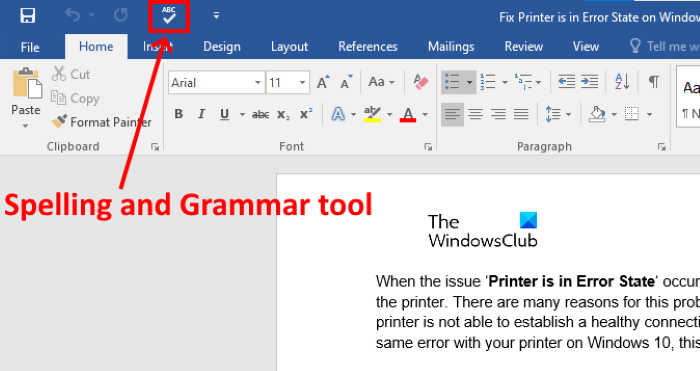
Waa inaan raacnaa tillaabooyinka hoos ku qoran si aan u isticmaalno qalabkan Higgaada(Spelling) iyo Naxwaha(Grammar) ee Toolbar Helitaanka Degdegga ah(Quick Access Toolbar) ee Word :
- Bilaw Microsoft Word oo ku fur dukumeentigaaga.
- Guji(Click) tabka dib u eegista(Review) ee ku yaala ribbon.
- Guji(Click) qalabka higgaada(Spelling) iyo naxwaha(Grammar) .
Haddii aad hayso hawlo badan, waxaad ku dhejin kartaa qalabkan Toolbar Access Quick(Quick Access Toolbar) ee Microsoft Word si aad hal gujin ugu gasho.
Ku muuji(Show Spelling) qalabka higgaada iyo naxwaha (Grammar)dusheeda Toolbar Helitaanka Degdegga ah(Quick Access Toolbar) ee Word
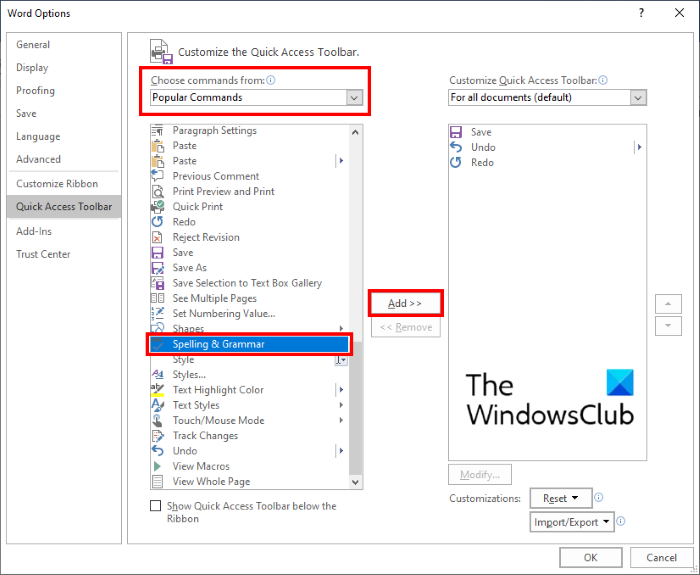
Talaabooyinka lagu daro higgaada(Spelling) iyo qalabka naxwaha (Grammar)ee Toolbar Helitaanka Degdegga ah(Quick Access Toolbar) ee Word waa sida soo socota:
- Bilaw Microsoft Word.
- Tag " File > Options ." Tani waxay furi doontaa daaqad cusub.
- Daaqada Word Options , waa inaad gujisaa ikhtiyaarka Helitaanka Degdegga(Quick Access) ah ee dhinaca bidix.
- Hubi in amarrada caanka ah(Popular Commands) lagu doortay liiska hoos-u-hoosaadka oo ka hooseeya ka dooro amarrada(Choose commands from) ikhtiyaarka ah. Haddii kale, dooro.
- Hoos(Scroll) u dhig liiska sanduuqa bidix ku yaal si aad u heshid qalabka higgaada iyo naxwaha(Spelling and Grammar) .
- Dooro qalabka oo guji badhanka ku dar(Add) . Tani waxay ku dari doontaa Customize Quick Access Toolbar sanduuqa dhinaca midig.
- Markaad dhammayso, dhagsii OK si aad u badbaadiso isbedelada aad samaysay.
Talo(Tip) : Waxaad ku habayn kartaa Naxwaha iyo Habaynta Qaabka ee Word .
Hadda, waxaad si toos ah uga geli kartaa qalabka higgaada(Spelling) iyo naxwaha ee (Grammar)Toolbarka Helitaanka Degdegga ah(Quick Access Toolbar) .
Haddii aad rabto in aad ka saarto qalabka Toolbar Helitaanka Degdegga ah(Quick Access Toolbar) , ku celi afarta tallaabo ee kor ku xusan. Hadda, dooro qalabka higgaada(Spelling) iyo naxwaha(Grammar) ee sanduuqa Toolbar Helitaanka Degdegga(Customize Quick Access Toolbar) ah oo guji badhanka saar(Remove) . Intaa ka dib, guji OK si aad u badbaadiso goobaha.
Waa kaas.
Akhri soo socda(Read next) : Sida loo sameeyo Koodhka QR ee Microsoft Word(How to create a QR Code in Microsoft Word) .
Related posts
Qalabka Helitaanka Degdegga ah ee gudaha Windows 10: Dhammaan waxaad u baahan tahay inaad ogaato
Sida loo isticmaalo Tilmaamaha Hantida Dukumentiga Qaybaha Degdegga ah ee Word
Sida loo isticmaalo Microsoft Editor si loo hubiyo Naxwaha iyo Higgaada
Soo deji Word, Excel, PowerPoint, Access, Visio Templates oo bilaash ah
Sida loo qaabeeyo Word Tables iyadoo la isticmaalayo Qaababka Miiska iyo Miisaska Degdegga ah
Sida loo bilaabo Word, Excel, PowerPoint, Outlook in Mode Safe
Qaababka qaan-sheegga ugu Fiican ee Word Online si loo abuuro qaan-sheeg ganacsi oo bilaash ah
Sida loo isticmaalo dib u qor talooyinka Word ee codsiga mareegta
Kudar, Beddel, Ka saar Qoraha Hantida Qoraaga ee dukumeentiga Xafiiska
Khaladaadka hagaajin, Bookmark kuma qeexna Microsoft Word
Sida loo isticmaalo oo loo habeeyo Windows 11 Settings Degdegga ah -
Sida loo isticmaalo Converter Measurement in Microsoft Office
Higaada bilaashka ah, Qaabka, Baarayaasha Naxwaha & Software
Ku Fur Faylka Explorer PC-gan halkii aad ka heli lahayd Degdeg ah gudaha Windows 11/10
Ka saar faylalka iyo faylalka gudaha Windows 10 Helitaanka degdega ah
Sida loo abuuro Buug yar ama Buug leh Microsoft Word
Excel, Word ama PowerPoint ma bilaabi karaan markii ugu dambeysay
Faylka lama furi karo sababtoo ah waxaa jira dhibaatooyin ku jira waxa ku jira
Sida loogu isticmaalo Isku-dhafka Boostada ee Xarfaha Word
Dukumiintiyada ereyga oo ku furmaya WordPad beddelkii Word
